苹果手机怎么改签名,在现代社交网络的时代,签名已经成为了人们展示个性和态度的重要方式之一,而对于使用iPhone手机的用户来说,改变邮件签名也是一项常见的需求。苹果手机作为一款功能强大的智能手机,其系统设置简洁明了,用户可以轻松地修改邮件签名。下面将介绍iPhone手机发邮件时签名的修改步骤,让我们一起来了解如何个性化自己的邮件签名吧!
iPhone手机发邮件时签名的修改步骤
操作方法:
1.打开手机 设置 ,在设置页面里面由于功能较多。我们必须翻到下一页
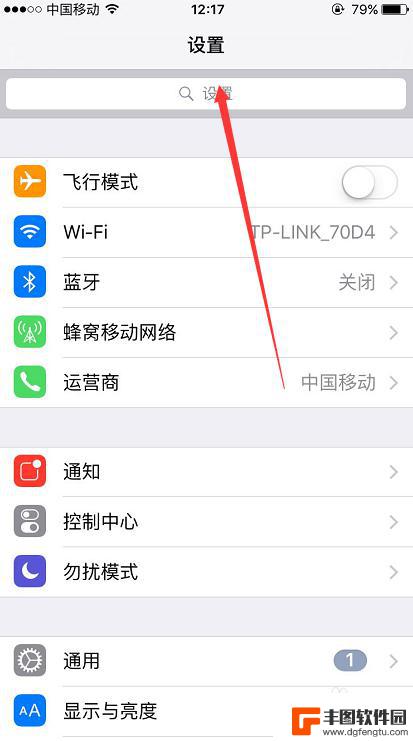
2.往下翻看,找到 邮件、通讯录、日历 这一项
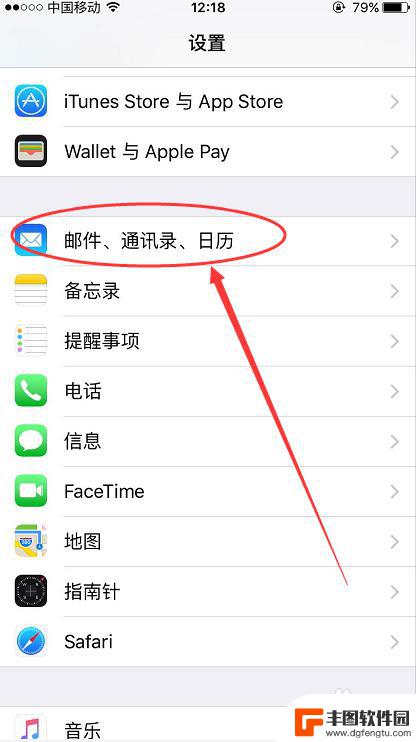
3.然后点击打开邮件、通讯录、日历,在页面里面找到 签名,如下图
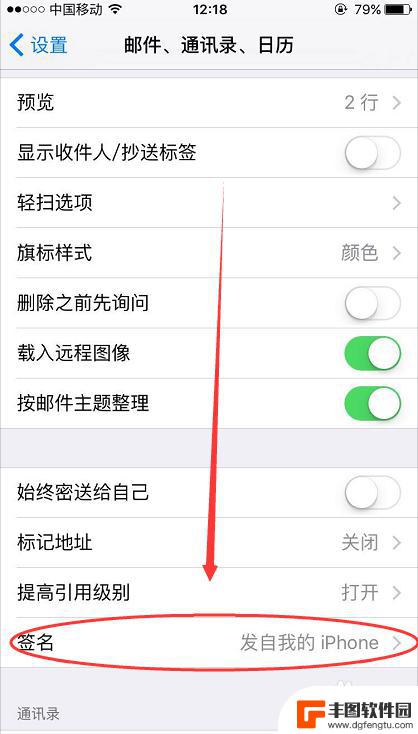
4.打开签名,这里就是系统自定义的签名 发自我的iPhone
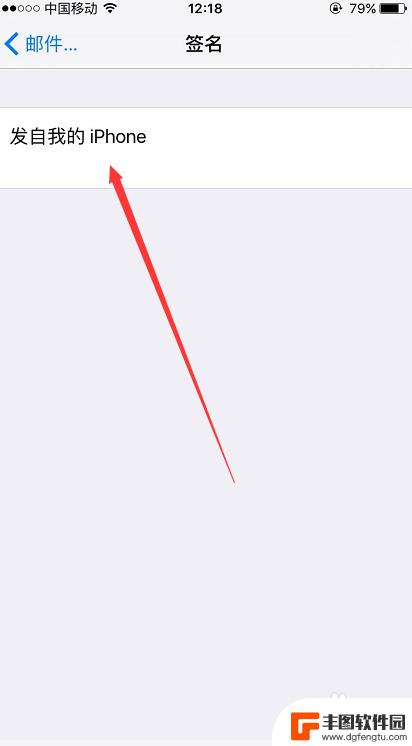
5.我们把这个发自我的iPhone改成自己喜欢的签名,修改后直接返回就可以了
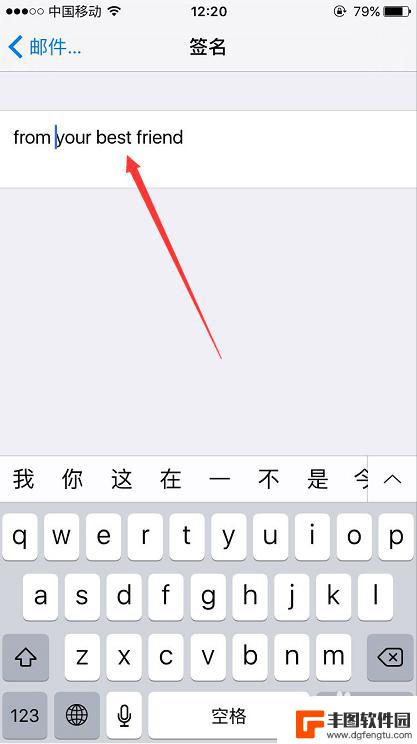
6.修改好之后在返回到邮件、通讯录、日历页面,就可以看到签名那里已经改好了
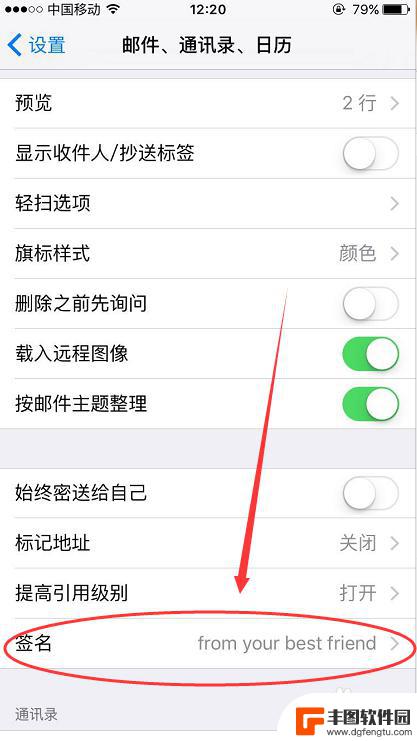
以上是如何修改苹果手机签名的全部内容,如果您遇到同样的情况,请参照小编的方法进行处理,希望这能对您有所帮助。
相关教程
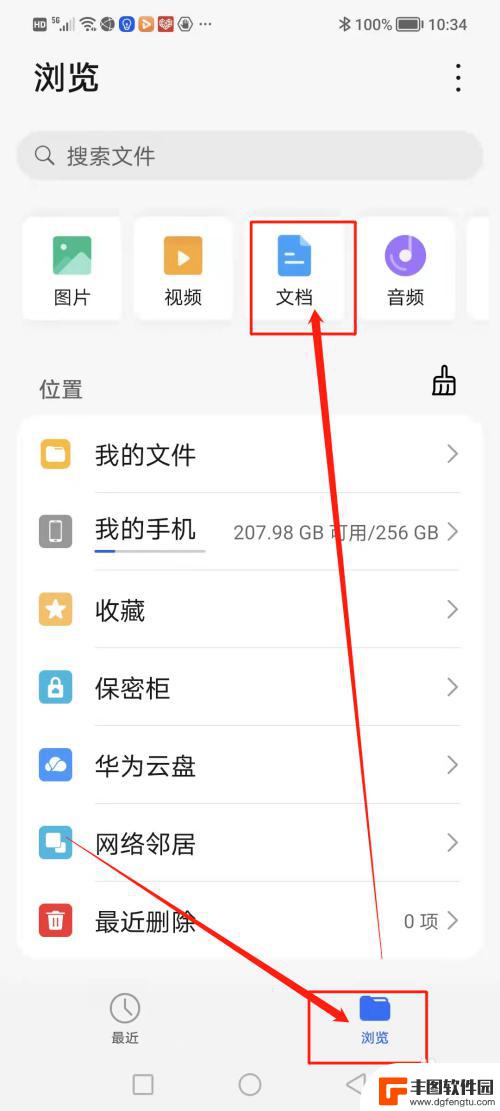
手机改文件名怎么改 手机文件名修改方法
当我们使用手机时,经常会遇到需要修改文件名的情况,手机如何改变文件名呢?其实很简单,只需要打开手机中的文件管理器,找到需要修改文件名的文件,长按该文件,然后选择重命名即可。通过...
2024-03-12 17:40:35
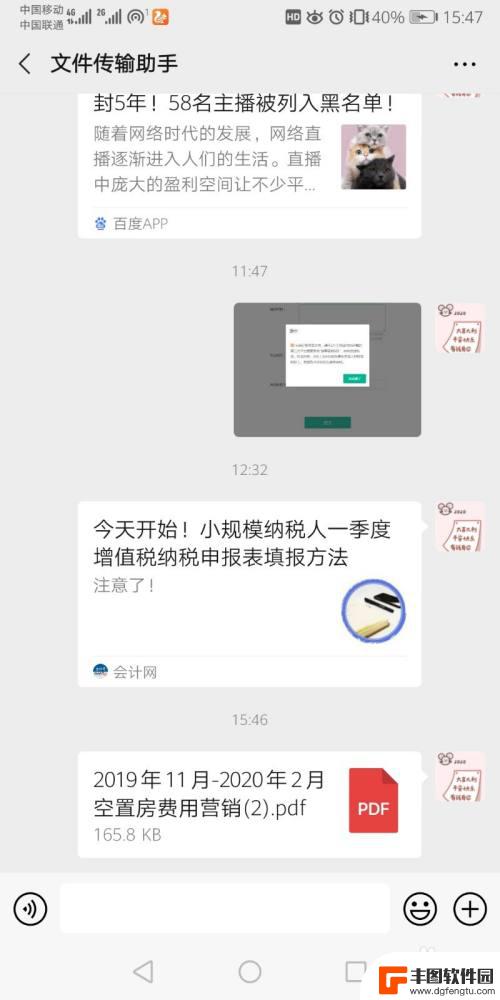
手机文件签名怎么设置 手机签字软件怎么用
手机文件签名是一种在手机上进行文件验证和确认的方法,它可以确保文件的完整性和真实性,通过设置手机文件签名,用户可以在文件上添加数字签名或水印,以确保文件的安全性和可信度。而手机...
2024-04-03 09:20:39
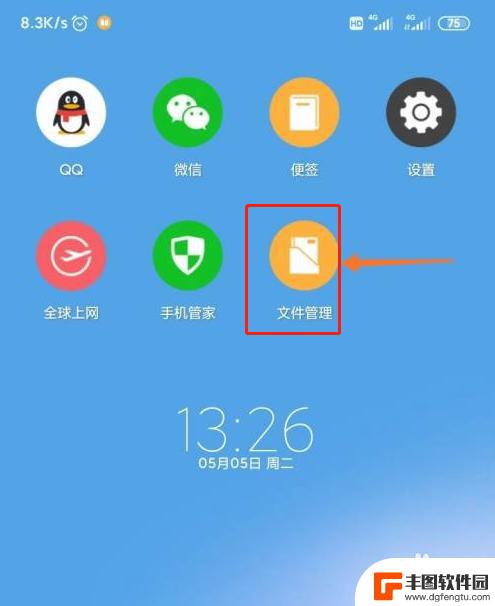
手机软件后缀名怎么修改 手机文件后缀名格式如何改
在使用手机的过程中,我们经常会遇到需要修改文件后缀名的情况,而对于手机软件后缀名的修改,也是一个常见的需求。手机软件后缀名怎么修改?手机文件后缀名格式如何改?接下来我们将详细介...
2024-05-01 10:45:33
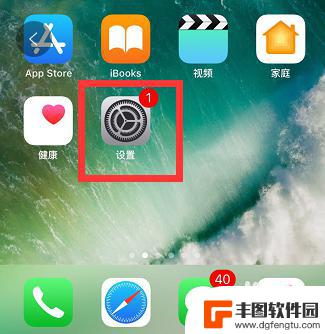
苹果手机更改名字怎么改 iPhone手机名称修改步骤
苹果手机已经成为了全球最受欢迎的智能手机之一,有时候我们可能会觉得苹果手机的名字不够个性化或者不符合个人喜好,因此想要对其进行更改。对于想要修改苹果手机名称的用户来说,到底有哪...
2024-02-10 10:36:46
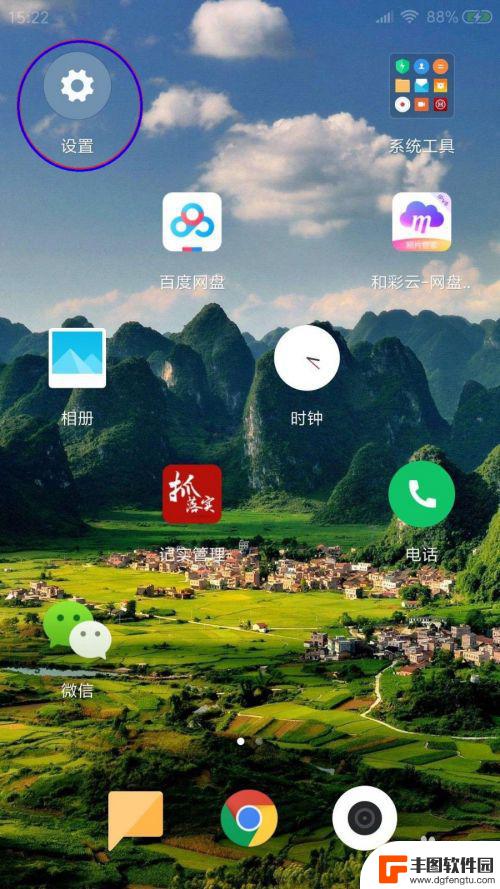
手机签到怎么固化位置 Android手机修改GPS位置的步骤
手机签到怎么固化位置,在如今的数字时代,手机已经成为人们生活中不可或缺的一部分,而随着手机功能的不断完善,手机签到功能也逐渐受到了广大用户的欢迎。在使用手机签到的过程中,有时候...
2023-10-22 08:23:24
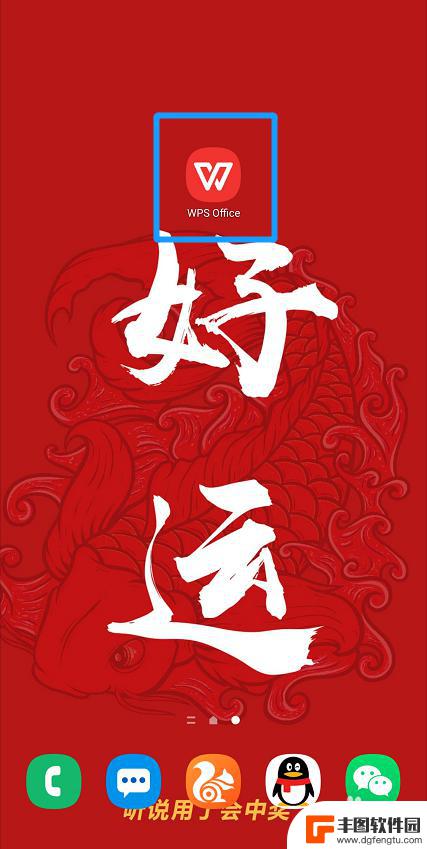
手机上如何手写签名到电子版上 如何在手机上用手写签名word文档
随着科技的发展,现在手机已经成为人们生活中不可或缺的一部分,在手机上进行手写签名已经变得越来越普遍,特别是在需要签署文件或合同时。许多人可能不清楚如何将手机上的手写签名转换为电...
2024-02-29 13:33:01

手机怎么把图片转换为jpg 手机照片怎么转换为jpg格式
在日常生活中,我们经常会遇到需要将手机拍摄的照片转换为jpg格式的情况,而实际上手机拍摄的照片大多已经保存为jpg格式,因此并不需要进行转换。但如果确实需要将照片转换为jpg格...
2024-09-20 08:34:27

vivo手机字体怎样调回正常 vivo手机如何恢复系统默认字体设置
在使用vivo手机时,有时候我们可能会不小心调整了字体设置,导致手机字体显示异常或不符合个人喜好,如果你想要将vivo手机的字体调回正常,或者恢复系统默认的字体设置,其实只需要...
2024-09-19 17:37:54
小编精选
手机怎么把图片转换为jpg 手机照片怎么转换为jpg格式
2024-09-20 08:34:27vivo手机字体怎样调回正常 vivo手机如何恢复系统默认字体设置
2024-09-19 17:37:54oppo手机管家悬浮窗怎么关闭 OPPO手机悬浮窗怎么关闭
2024-09-19 15:32:00京东手机发票怎么选 京东发票选择明细还是种类更好
2024-09-19 14:27:03手机上如何制作柱状图 手机WPS表格怎么画柱状图
2024-09-19 12:14:19苹果手机如何拍照转换成pdf 苹果手机照片怎么导出为PDF格式
2024-09-19 11:40:11安桌手机怎么测试 如何测试安卓手机性能
2024-09-19 10:24:13手机照相机黑屏是什么原因 手机摄像头黑屏无法拍照
2024-09-19 09:24:59苹果手机怎么分原装屏幕 原装苹果手机屏幕特征辨认
2024-09-18 13:24:19苹果手机怎么隐藏和平精英 怎样把和平精英隐藏在手机里
2024-09-18 12:19:27热门应用